Как скачать видео с YouTube на ПК, iOS, Android и Mac
Если вы такой же фанат YouTube, как и мы, возможно, вам захочется узнать, какие видео на YouTube просматриваются чаще всего и как загружать видео с YouTube.
Загрузка видео с YouTube на первый взгляд не кажется чем-то особенным, но она сопряжена с этическими проблемами, которые следует учитывать, в зависимости от цели исходного сообщения. И Google определенно не хочет, чтобы вы это делали — это явное нарушение Условий обслуживания YouTube , но еще важнее помнить об оригинальных создателях контента.
Некоторые люди и компании публикуют видео, чтобы поделиться контентом, но другие пытаются получить доход. Видеооператоры, например, часто получают часть доходов от рекламы. Реклама, воспроизводимая до и после ваших видео и всплывающая внизу видео, которое вы смотрите, может раздражать, но именно так создатели контента зарабатывают деньги. Если вы загружаете видео для воспроизведения в автономном режиме, это видео не приносит дохода от рекламы.
Никогда не скачивайте чужое видео с целью распространения или зарабатывания на нем денег, будь то видео, созданное просто для развлечения или создателем контента, зарабатывающим деньги. Личный просмотр, как правило, является единственной причиной загрузки видео с YouTube, если вы хотите избежать этических проблем и нарушений авторских прав, и это можно сделать в приложении YouTube с подпиской YouTube Premium.
Google, похоже, не особо заботится об обеспечении соблюдения этого правила на индивидуальной основе, особенно для случайных загрузчиков, но компания иногда играет в кошки-мышки, пытаясь помешать сторонним приложениям, разработанным для этой цели. Тем не менее, давайте посмотрим, как загружать видео с YouTube на ПК, iPhone, iPad, Android и Mac из любой точки мира, за пределами YouTube Premium.
Примечание. Следующие предлагаемые инструменты и методы могут быть изменены, если и когда мы найдем более эффективные и безопасные инструменты для загрузки видео с YouTube. В настоящее время мы не рекомендуем какие-либо сторонние веб-сайты-загрузчики для загрузки видео с YouTube, поскольку мы обнаружили, что большинство из них со временем обычно переполняются такими проблемами, как вредоносное ПО. Мы по-прежнему рекомендуем несколько настольных и мобильных приложений для загрузки видео, как вы увидите ниже, поскольку, по нашему опыту, они, как правило, безопаснее, чем веб-сайты-загрузчики. Тем не менее, вам все равно следует всегда проявлять осторожность при загрузке и установке этих приложений и использовать антивирусное программное обеспечение для их сканирования, чтобы убедиться, что их по-прежнему безопасно использовать на ваших устройствах.
Как скачать видео с YouTube: загрузка YouTube Premium

YouTube Premium — это служба подписки, которая, помимо прочего, позволяет загружать видео на смартфон прямо в приложении YouTube. Это обойдется вам примерно в 14 долларов в месяц, если вы не имеете права на студенческий план стоимостью 8 долларов в месяц. Существует также семейный план, которым вы можете поделиться с пятью членами вашей семьи за одну ежемесячную подписку за 23 доллара — при условии, что все они являются членами вашей семейной группы Google.
Это самый удобный способ загрузки видео для просмотра в автономном режиме, и, что самое приятное, он одобрен Google, поэтому здесь нет никаких юридических «серых зон». Конечно, есть подвох. На самом деле вы не можете хранить эти видео; Функция загрузки в YouTube Premium предназначена исключительно для того, чтобы вы могли загружать видео для просмотра, когда у вас мало или вообще нет подключения к сети.
Вы не можете сохранить эти видео вне приложения YouTube, и они привязаны как к вашей подписке YouTube Premium, так и к исходному контенту. Это означает, что загруженные видео исчезнут, если вы отмените YouTube Premium или если исходное видео будет удалено с YouTube. Тем не менее, если просмотр в автономном режиме — ваша основная причина, по которой вы хотите загрузить видео YouTube на свой iPhone, то YouTube Premium — самый быстрый и лучший способ сделать это.
Если вы никогда раньше не регистрировались, вы можете бесплатно попробовать YouTube Premium в течение одного месяца . Вы также можете зарегистрироваться через приложение YouTube для iOS, но мы не рекомендуем этого делать, поскольку Google взимает примерно на 30–35% больше в App Store с учетом дополнительных комиссий Apple — индивидуальная подписка через приложение YouTube стоит около 19 долларов, в то время как вы можете получить тот же план напрямую от Google за 14 долларов.
Как скачать видео с YouTube на свой компьютер
Используйте Screen Record для локальной записи видео YouTube
Начиная с выпуска iOS 11 в 2017 году, вы можете записывать экран своего iPhone или iPad и все, что на нем воспроизводится, включая видео на YouTube. Этот метод доступен прямо на вашем устройстве, что делает его бесплатным и простым в использовании.
Шаг 1. Разместите видео на YouTube.
Шаг 2: Измените ориентацию на альбомную.
Шаг 3. Проведите пальцем вверх по Центру управления и выберите кнопку «Запись» (круг внутри круга).
Шаг 4: Когда видео закончится, снова нажмите кнопку «Запись» , чтобы остановить запись.
Шаг 5. Видео сохраняется в папке «Фотопленка».
Используйте Загрузчик видео 4K+
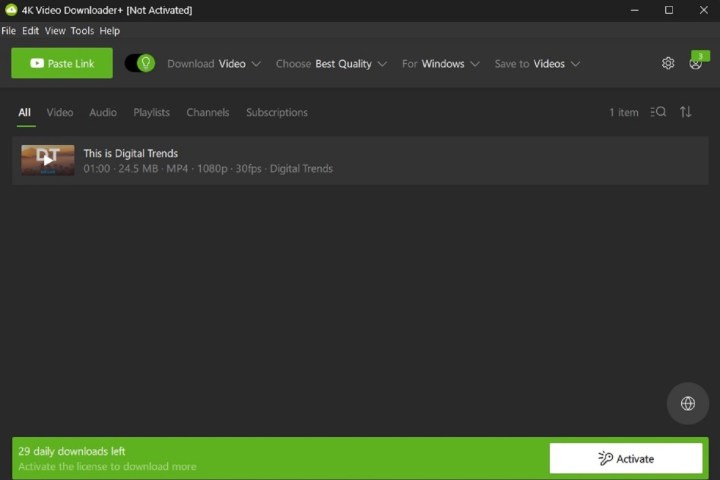
Перейдите на веб-сайт 4K Video Downloader+ и под заголовком 4K Video Downloader+ выберите синюю кнопку «Загрузить» , соответствующую операционной системе вашего компьютера. Это приложение доступно для Windows, macOS (10.13 или новее) и Ubuntu. После загрузки установщика запустите его, чтобы установить приложение на свой компьютер.
Если у вас нет дисплея 4K, не расстраивайтесь из-за названия. Это один из самых универсальных и простых в использовании доступных инструментов загрузки, который будет работать со всеми вашими файлами независимо от разрешения экрана вашего компьютера. Бесплатная версия этого программного обеспечения позволяет загружать отдельные видео с настраиваемым качеством вплоть до 4K и 8K, поддерживает видео 3D и 360 градусов, а также может загружать субтитры.
Шаг 1. Просто перейдите к видео YouTube, которое хотите загрузить, и скопируйте его URL-адрес из адресной строки в верхней части окна браузера. Когда URL-адрес заблокирован и загружен в буфер обмена, вы можете закрыть окно или вкладку видео.
Шаг 2. Откройте только что установленное приложение 4K Video Downloader+. Нет необходимости вручную вставлять URL-адрес — просто нажмите кнопку «Вставить ссылку» в верхнем левом углу строки меню, и программа возьмет URL-адрес из буфера обмена вашего компьютера.
Шаг 3. Приложению 4K Video Downloader+ потребуется несколько минут для обработки видео. После завершения обработки и загрузки видео новое загруженное видео появится в центре приложения. Наведите указатель мыши на видео и выберите появившийся значок «Показать в папке» . Откроется местоположение файла только что загруженного видео.
Мобильные способы загрузки видео с YouTube
Используйте приложение для загрузки видео YouTube, например Offline.
Если вы хотите загружать видео с YouTube в более постоянной форме, вам придется прибегнуть к сторонним инструментам. Поиск в App Store выдаст ряд приложений для iPhone и iPad, которые могут сделать это за вас, но обязательно прочитайте мелкий шрифт; многие из них можно загрузить бесплатно, но для раскрытия всех их возможностей требуются покупки в приложении или подписка.
Один из вариантов, на который стоит обратить внимание, — Offline . Это совершенно бесплатное приложение без скрытых затрат. Вместо этого он слегка поддерживается рекламой, и это касается не только видео на YouTube. Вы можете использовать его для загрузки из других приложений, таких как Instagram, TikTok, Facebook и SoundCloud. Файлы можно сохранять и воспроизводить прямо в приложении, экспортировать в iCloud или передавать на Mac через AirDrop.
Самая большая загвоздка здесь в том, что в автономном режиме видео сохраняется только в максимальном разрешении 640×480. Это неплохо для просмотра в автономном режиме на iPhone, и вы можете хранить много видео, не занимая слишком много места. Однако это не идеальный вариант, если вы хотите, чтобы видео более высокого качества отображались на большом экране.
Загрузите видео YouTube на ПК или Mac и перенесите его на iPhone или iPad.
Существуют различные приложения, как бесплатные, так и платные, которые можно использовать для загрузки видео YouTube на компьютер, например 4K Video Downloader+, описанный выше. После загрузки вам нужно будет перенести видео на свой iPhone. Несмотря на то, что это не является прямой загрузкой на ваш iPhone, это все же хороший способ загрузить загруженное видео на ваш iPhone или iPad. Этот метод подойдет и для Android, но способ переноса будет немного другим.
Вам нужно будет выполнить описанные выше шаги, чтобы загрузить видео с YouTube, а затем перенести его на свой iPad или iPhone с помощью AirDrop или сохранить файл в стороннем облачном сервисе, таком как Google Drive или Dropbox , или даже в iCloud, который вы можете использовать. затем можно использовать для хранения его для просмотра в автономном режиме. Другой вариант — подключить iPad или iPhone к компьютеру с помощью кабеля Lightning и выполнить передачу старомодным способом.